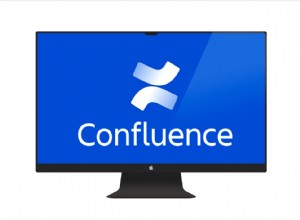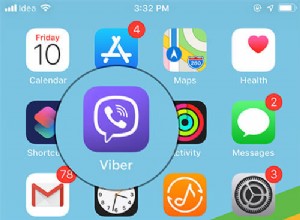ما هو MacSweeper؟
ظهرت برامج MacSweeper الضارة لأول مرة في عام 2008. عندما تم اكتشافها لأول مرة ، يمكن أن يُغفر لمن قاموا بتنزيل هذا البرنامج الذي يبدو شرعيًا لاعتقادهم أنهم يحصلون على شيء من شأنه أن يحافظ على جهاز Mac في مأمن من البرامج الضارة الجديدة والبرامج الإعلانية والتهديدات الإلكترونية الأخرى. لم يكن هناك العديد من الفيروسات التي يمكن أن تصيب جهاز Mac في عام 2008 ، لكنها بدأت تصبح مشكلة أكثر.
منذ ذلك الحين ، تم إطلاق إصدارات جديدة من MacSweeper لمواكبة التغييرات الأساسية في نظام macOS. وهذا يعني أن هذا البرنامج المحتال لا يزال يمثل تهديدًا ، وهو ليس شيئًا يمكن أن يساعد في جعل جهاز Mac الخاص بك أكثر أمانًا. تم تطوير MacSweeper بواسطة برنامج KiVVi ، وهي شركة لا تزال تعمل على ما يبدو وتقدم برامج أصلية.
يقوم مستخدمو Mac غير المشتبه بهم إما بتنزيله عن طريق الخطأ - فيما يُعرف باسم "محرك عن طريق التنزيل" - حيث ينتهي بك الأمر على هذا الموقع (عادةً من خلال شركة تنشر أنشطة تسويق "القبعة السوداء") ، يتم تنزيله بصمت على جهاز Mac الخاص بك ، أو تأتي من خلال حزمة. مرة أخرى ، يتضمن كلا المسارين حصول مستخدمي Mac على هذا على أجهزة الكمبيوتر الخاصة بهم دون الرغبة في ذلك أو النقر لقبول هذا البرنامج الجديد ، مما يجعله غير مرحب به وهو أمر من الأفضل تجنبه.
يلعب MacSweeper دورًا مشابهًا للبرامج الأخرى ، بما في ذلك الدور الذي طورته KiVVi لنظام تشغيل Window ، والمعروف باسم Cleanator. إنه مشابه أيضًا لتطبيقات SpySheriff و SpyAxe. في كل حالة ، بمجرد دخول هذا التطبيق إلى جهاز Mac ، فإنه ينشئ تقارير مزيفة ، تشير إلى أن macOS الخاص بك لا يعمل بشكل صحيح ، وأنه يحتوي على العديد - إن لم يكن العشرات - من البرامج الضارة والإصابات الأخرى ، وأن الطريقة الوحيدة لإزالتها هو دفع ثمن ترخيص مدى الحياة ، والذي كان قيمته حوالي 39.99 دولارًا.

ماذا يفعل MacSweeper؟
إنه يخطف بشكل أساسي متصفح الويب الخاص بك ، وإلى حد معين ، macOS الخاص بك دون إذنك. ولكن الأسوأ من ذلك ، أنه يمكنه تعطيل أنظمة الأمان الشرعية الأخرى التابعة لجهات خارجية ، مثل برامج مكافحة الفيروسات والشبكات الافتراضية الخاصة وجدران الحماية ، مما يجعل جهاز Mac الخاص بك عرضة للهجمات الإلكترونية والفيروسات الأكثر خطورة.
ومع ذلك ، إذا كنت مصابًا ، فلا تصدق أن "التقارير الأمنية" التي تصدرها صحيحة. ستكون هناك فرصة جيدة ، ما لم يتم تنزيله باستخدام برامج تجسس وفيروسات أخرى أكثر خطورة ، أن يكون جهاز Mac الخاص بك سلسًا كما كان دائمًا ، وإن كان مع هذه العدوى الجديدة غير المرغوب فيها. كل ما تهدف إليه هو استخراج المدفوعات ، مما يجعلها أكثر رانسومواري من البرمجيات الخبيثة.
مهما فعلت:لا تعطها تفاصيل بطاقتك أو PayPal. حتى إذا كان KiVVi يبدو شرعيًا ، فقد يؤدي ذلك بسهولة إلى أن تنتهي تفاصيل الدفع الخاصة بك في الأيدي الخطأ أو للبيع على الويب المظلم. الدفع فكرة سيئة
بدلاً من ذلك ، دعنا نلقي نظرة على الطرق التي يمكنك من خلالها إزالة MacSweeper.
كيفية إزالة MacSweeper؟
في محاولة أخرى لاستخراج الأموال من مستخدم Mac مصاب ، يبدو أن MacSweeper مفيد في تقديم صفحة إلغاء التثبيت. باستثناء الحقيقة المزعجة وهي أن هذا يأخذك إلى صفحة دفع أخرى.
لذا ، بدلاً من النزول إلى حفرة الأرنب الإلكتروني تلك ، يمكنك محاولة إلغاء تثبيتها يدويًا أو بأمان باستخدام تطبيق خاص مثل CleanMyMac X.
لنبدأ بطريقة آمنة وسهلة :) وإليك كيف يبدو CleanMyMac X.
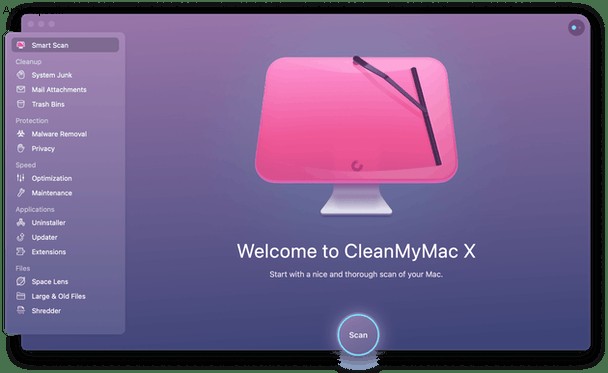
CleanMyMac X هي أداة قوية لأداء Mac قادرة على إزالة الفيروسات المعروفة ، والبرامج الضارة ، وبرامج الإعلانات المتسللة ، وبرامج التجسس ، وعشرات المشاكل الإلكترونية الأخرى. كما أنه ينظف جهاز Mac ويحسن الأداء بشكل كبير.
للتخلص من MacSweeper ، اتبع هذه الخطوات البسيطة:
- قم بتنزيل CleanMyMac X هنا.
- قم بتشغيل التطبيق.
- استخدم علامة التبويب "إزالة البرامج الضارة".
- انقر فوق مسح - سيظهر لك أي برامج ضارة غير مرغوب فيها.
- انقر فوق "إزالة" ، وسوف تختفي.
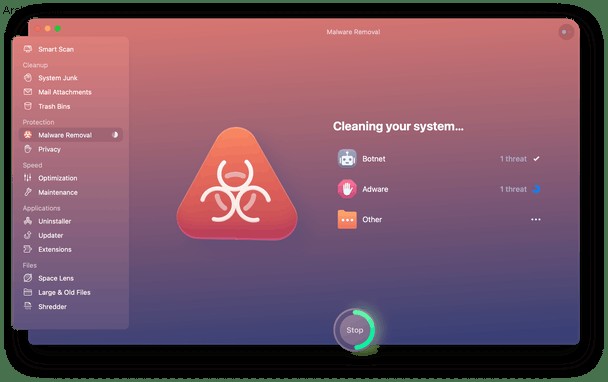
كيفية إزالة MacSweeper يدويًا
قبل أن نصل إلى ذلك ، إليك كيفية محاولة إلغاء التثبيت اليدوي (أولاً ، انتقل إلى متصفحك الأساسي - إليك كيفية القيام بذلك باستخدام Safari و Chrome و Firefox - على الرغم من التحقق من كل متصفح لديك ، فقط في حالة وجوده جعل المنزل على جهاز Mac الخاص بك في مكان آخر):
# 1:إلغاء تثبيت MacSweeper من Safari
- انتقل إلى Safari> التفضيلات.
- انقر فوق الامتدادات.
- اختر الإضافة التي لا تتعرف على حذفها.
- انقر فوق إلغاء التثبيت.
- أكد رغبتك في إلغاء تثبيت الامتداد.
# 2:إزالة MacSweeper من Chrome
- افتح Chrome.
- انتقل إلى القائمة في متصفحك.
- انقر فوق المزيد من الأدوات> الامتدادات.
- اختر الإضافة التي لا تتعرف على حذفها.
- انقر فوق "إزالة".
- أكد رغبتك في إزالة الامتداد.
# 3:حذف MacSweeper من Firefox
- افتح Firefox.
- انتقل إلى القائمة في متصفحك.
- انقر فوق علامة التبويب "إدارة الوظائف الإضافية".
- حدد الإضافة التي تريد إزالتها.
- انقر فوق "إزالة".
- أكد رغبتك في حذفه.
# 4:بعد ذلك ، أزل البرنامج من مجلدات التطبيق.
- انتقل إلى مجلد التطبيقات.
- ابحث عن LaunchAgents
- داخل LaunchAgents ، ابحث عن المجلدات التالية:
- MacSweeper.update.plist
- MacSweeper.AppRemoval.plist
- MacSweeper.download.plist
- MacSweeper.ltvbit.plist
- .com. MacSweeper.agent.plist
- .com.SoftwareUpdater.agent.plist
4. انقل كل ملف تجده إلى المهملات. ثم كرر العملية السابقة في المجلدات التالية:
5. ~ / Library / LaunchAgents. افعل نفس الخطوة 3 ؛

6. ونفس الشيء مرة أخرى في هذا المجلد:~ / Library / Application Support
7. أخيرًا ، احذف أي مجلدات في التطبيقات تشير إلى أنها موطن هذا البرنامج ، مثل:
- محدث البرامج
- MacSweeper
ملاحظة: كن حذرًا دائمًا أثناء القيام بذلك. آخر شيء تريده هو حذف شيء يحتاجه Mac الخاص بك للعمل. قد يتنكر في شكل شيء آخر ، لذلك لا تحذف أي شيء بالطريقة اليدوية إذا كان لديك شك.
بغض النظر عن كيفية ظهور MacSweeper الأصلي وتطبيقات البرامج المارقة الأخرى المماثلة ، فلن يقوموا "بمسح" جهاز Mac الخاص بك بحثًا عن التهديدات. بدلاً من ذلك ، تهدد هذه التطبيقات أمان Mac وتعطيل أنظمة الأمان الحقيقية وتحاول الحصول على مدفوعات. لا تدعهم يفلتوا من العقاب ولا تمنحهم أي أموال. يمكنك حل هذه المشكلة إما من خلال عملية إزالة يدوية أو تلقائية ، واستعادة جهاز Mac الخاص بك بسرعة إلى أمر العمل الكامل.